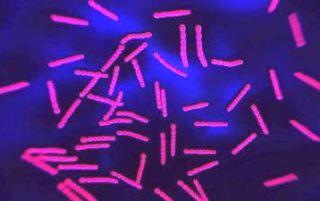Jak zvýšit jas obrazovky na notebooku: krok za krokem instrukce
Obsah
Hlavní spotřeba energie přenosného počítače klesne na kontrolku podsvícení obrazovky. Výrobci je přizpůsobují na nízkou spotřebu energie, aby se zvýšila životnost baterie. Pro mnoho lidí se tato jasnost stává nevhodným, takže je užitečné vědět, jak zvýšit jas obrazovky, upravit obraz.
Jak nastavit jas na notebooku

Pokud jste si jisti, že monitor je příliš tmavý, existují možnosti pro zvýšení jasu obrazovky na notebooku. Každý výrobce nechal pro uživatele možnost nastavit úrovně kontrastu, barvy apod. Podsvícení obrazovky můžete změnit následujícími způsoby:
- prostřednictvím nabídky napájení;
- vestavěný programem Windows;
- s klávesovými zkratkami;
- prostřednictvím aplikace.
Pomocí kombinace kláves
Nejjednodušší způsob, jak zvýšit jas displeje notebooku, je kombinovat tlačítka. Všichni světoví výrobci notebooků Asus, Lenovo, Samsung, HP, Acer) mají klávesy Fn. Je umístěn na spodní části klávesnice, obvykle mezi Ctrla Alt. Pokyny pro změnu jasu obrazovky na notebooku pomocí funkčních kláves:
- Najděte klíč na klávesnici, která zobrazuje sluneční světlo nebo žárovku. Na různých modelech mohou být buď šipky, nebo jedno z tlačítek F1, F2, F8.
- Podržte klávesu Fn, pak musíte několikrát stisknout tlačítko Sun. Podsvícení by se mělo postupně měnit, nastavit požadovanou úroveň.
- Stejným způsobem můžete provést reverzní postup. Dále by mělo být tlačítko se sluncem, ale není namalováno uvnitř, což znamená schopnost snížit intenzitu podsvícení.

Z důvodu nastavení napájení
Možnosti počítače jsou naprogramovány tak, aby obrazovka byla tmavá, aby se ukládala baterie při odpojení od sítě. Pokud si přejete, můžete nakonfigurovat různé režimy ovládání tak, aby monitor nebyl nudný ani po odpojení od sítě. To vyžaduje:
- Přejděte do nabídky Start.
- Přejděte na část "Ovládací panely".
- Najděte položku "Napájecí zdroj" a klikněte na ni.
- Použijte část "Odpojit nastavení zobrazení".
Toto menu má dvě možnosti konfigurace: z baterie a ze sítě. Pro tyto dvě stavy můžete určit specifické ukazatele. Budete vyzváni, abyste nastavili hodnotu času, po kterém se monitor vypne, přechod do režimu spánku, úroveň jasu obrazovky. Některé přenosné modely počítačů mohou mít více režimů provozu, například Asus nabízí využití Performance, Quite Office, Movie a v každém z nichmůžete provést změny.
Jak zvýšit jas na notebooku pomocí speciálního programu
Další možností, například na notebooku, je zvýšení jasu obrazovky - použití dalších programů a funkcí systému. Výrobci společně s řidiči nabízejí instalaci softwaru pro své produkty. Například společnost Intel navrhuje použít speciální nástroj Intel HD Graphics, který lze obvykle nalézt na hlavním panelu v blízkosti hodin. V systému AMD tyto funkce provádí Catalyst Center, které nabízí širokou škálu možností pro provádění změn nastavení zobrazení.
Chcete-li rychle přidat monitor na monitor, můžete použít vestavěnou nabídku Windows. K tomu:
- Klikněte pravým tlačítkem myši na obrázek baterie.
- Zvolte Widnows Mobility Center.
- V okně použijte posuvník pro zvýšení požadované metriky.
Co dělat, když se nezmění jas na notebooku

Někdy nastavení jasu obrazovky notebooku neposkytuje požadovaný efekt. Není to důvod, proč hned přicházíte do servisního střediska, někdy problém spočívá v druhém. Nejprve zkontrolujte dostupnost ovladačů grafické karty a jejich relevance. Je pravděpodobné, že grafický ovladač prostě neví, jak reagovat na vaše akce. Měli byste také zkontrolovat dostupnost ovladačů klávesnice a klávesy Fn. Pokuste se zvýšit nebo snížit hlasitost reproduktorů.
V nejhorším případě není možné zvýšit výkon lampy z důvodu hardwarového problému. Po čase se prvek může zlomitpodsvícení monitoru, vyčerpání podrobností o zdrojích, zhoršení nebo opuštění smyčky. V takových případech byste měli kontaktovat službu, abyste zjistili příčinu poruchy a jeho odstranění. Před tím, než přenesete počítač k opravě, vyzkoušejte všechny výše uvedené metody.
Zjistěte, jak v případě potřeby otočit obrazovku na notebook.